在宅ワークがメインのガジェットブロガーのシンゴです(@go5shingo)
ここ最近はすっかりと定着したテレワークですが、我々ブロガーは毎日が自宅の作業。
言わば自宅での作業のプロフェッショナル。
さあはじめようか pic.twitter.com/MlEbsxioca
— ゴーゴーシンゴ@ガジェットブロガー (@go5shingo) June 3, 2022
こんな僕の3年間にわたり試行錯誤と改良を加えたデスクをデスクツアーという形で紹介したい。
ちなみにおしゃれなデスクというよりは使いやすさと生産性アップに重点を置いている。
皆さんのご参考になれば嬉しい限りである。
- ガジェットブロガーおすすめのデスクツアーのガジェット、デスク用品は?
-
- FLEXISPOT電動昇降スタンディングデスクE7
- サンワサプライケーブル配線トレイ
- FLEXISPOTオフィスチェアOC15
- Steelcase Leap V2
- GrowSpica Pro
- デスクライト
- 山田照明 Z-LIGHT
- TP-Link Tapo L530E
- MacBook Pro16
- MX Vertical
- Logicool CRAFT
- ロジクール MX ANYWHERE 3
- REALFORCE R3
- FILCO Genuine ウッドリストレスト
- Eono(イオーノ) – デスクマット
- DELTAHUBフェルトデスクマット
- FLEXISPOT スライド式キーボードトレイ
- BoYata ノートパソコンスタンド
- Satechiデュアル バーティカル アルミニウム スタンド
- HP27f
- EIZO FlexScan EV2480
- FLEXISPOTモニターアームF8L/F8LB
- LG 27UN880
- Novtech スクリーンバー
- ベルキンThunderbolt 3 Dock Pro
- BenQ beCreatus DP1310
- 疲労低減 “COMFY”
- エレコム リストレスト FITTIO
- Eris E3.5
- Blue Yeti Nano
- ロジクール G Blue Compassマイクスタンド、Blue Radius III マイク ショックマウント
- OBSBOT Tiny 4K
- Shokz OpenRun Pro
- Magic Keyboard
- PITAKA Mag EZ Stand
- CZUR(シーザー) Lens Pro
- Lomicall スマホスタンド
- Google Nest Hub
- MagSafe充電器Belkin MagSafe 3-in-1ワイヤレス充電器
- PITAKA MagEZ Slider + Power Dongle
- エレコム 電源タップ 雷ガード 10個口
- サンワダイレクト3方向から刺せる電源タップ
- Baseus usb充電器 6-IN-1
- Anker Magnetic Cable Holder
- ランドリンディフューザー
- 無印良品の壁に付けられる家具ポケット
- 山崎実業(Yamazaki) マグネット ティッシュケース
- トンボゴミ箱9L
テレワークにおすすめメインデスクとチェアー
ここではデスクツアーの主役と言えるデスクを紹介。
デスクツアーの主役として当然デスクにはこだわっている。
デスクを制する物が効率的なデスクを作れると言っても過言ではない。
FLEXISPOT電動昇降スタンディングデスクE7

FLEXISPOTさんに提供頂いて電動昇降ステンディングデスクに乗り換えました。
横160センチ、奥行き70センチもあり広々デスクになり作業が超快適になりました。
在宅ワークやテレワークで集中したい方におすすめのデスクです。
公式サイト:会員登録で5%OFFクーポンをプレゼント!今すぐご登録!! ![]()
[st-card myclass=”” id=”11165″ label=”” pc_height=”” name=”” bgcolor=”” color=”” webicon=”” readmore=”on” thumbnail=”on” type=””]
サンワサプライケーブルトレイ
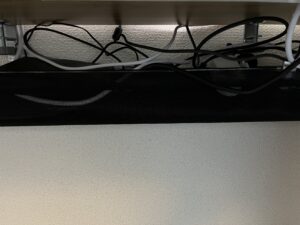
ケーブル配線をなんとかしたいなら、サンワサプライのケーブルトレイがおすすめです。
浮かせるケーブル収納ができて机の下のお掃除が楽になります。
しかも座ってると見えないので見た目も良い。

大きさもかなりデカくて長さが90センチもあります。
ケーブルタップや外付けHDDなど2〜3個は余裕で収納可能。
配線ごちゃごちゃの人には助かります。

こんな感じでコンセントやケーブル類をぶち込めば大丈夫です。
これはクランプ式で付けるので机に穴を開けたくない方におすすめ。
ケーブルマネージメントに困ってる方はぜひ購入してください。
FLEXISPOTオフィスチェアOC15

今まではゲーミングチェアを使ってましたがオフィスチェアに切り替えました。
理由は座り心地と集中力が断然違ったから。
- 2万円以下のかかくながら高級チェアと変わらない座り心地(主観)
- ゲーミングチェアに比べて集中力が違う
- 座面がフカフカで長時間座ってもお尻が痛くならない
背中の部分はメッシュ構造になっていて通気性が非常に良いです。
長時間座っても蒸れないので汗をかきません。
弾力のある素材なので背中全体を包み込む構造でオーダーメイドのイスのよう。
高級チェアに手が届かない方におすすめです。
[st-card myclass=”” id=”16635″ label=”” pc_height=”” name=”” bgcolor=”” color=”” webicon=”” readmore=”on” thumbnail=”on” type=””]
Steelcase Leap V2

高級チェアは買えなくて諦めてたのですがついに買ってしまいました!
アーロンチェアやオカムラのコンテッサなど数あるチェアと迷いましたが選んだのがSteelcase Leap V2
日本ではそこまで有名ではありませんが世界一売れているオフィスチェアメーカーです。

Steelcase Leap V2の特徴がとにかくカスタマイズが自在な点。
背面のS字の角度を強めたり、ゆるくしたり。

リクライニングの反発具合を調整したり。

座面の位置を前後にずらしたりと、調整できる箇所が非常に多い。

肘掛けも高さだけでなく幅や角度も調整可能。
ここまで調整できるチェアは高級チェアを含めてもほとんど存在しません。
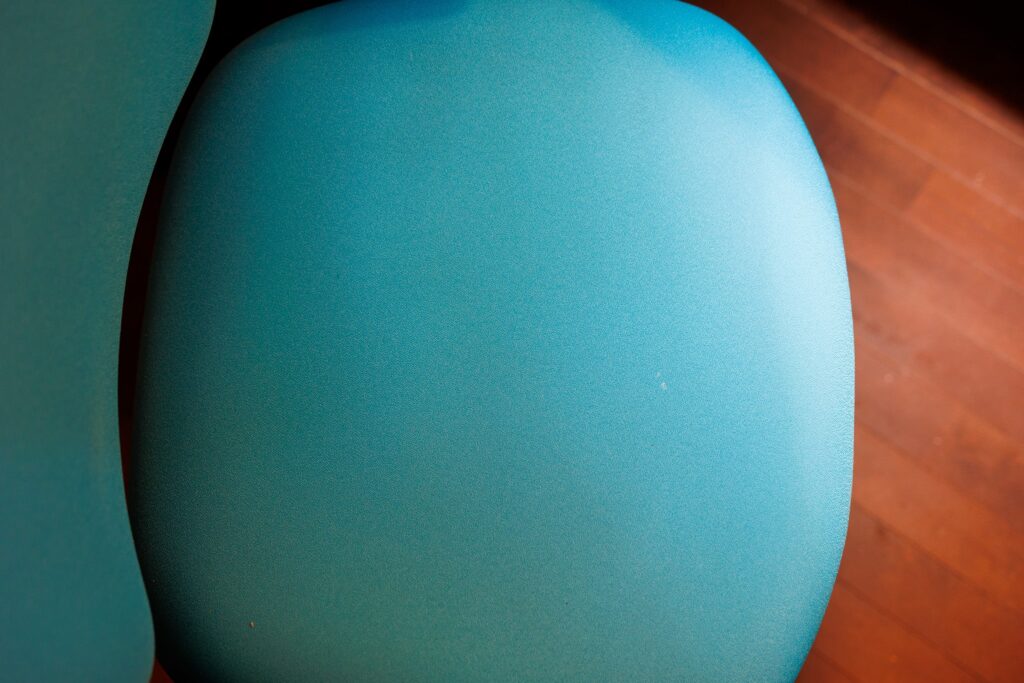
座面も非常に広く大人の男性が余裕であぐらをかいて座れます。

Steelcase Leap V2は前傾姿勢に適した作りになってます。
人は集中する時に前傾姿勢になるらしく、パソコン作業に特に最適な構成。

電動昇降デスクと組み合わせればオーダーメイドのような一体感を誇ります。
肩こり、腰痛、集中力に悩んでいましたがめちゃくちゃ改善しました。
高級チェアに挑戦したい方には特におすすめですよ。
GrowSpica Pro

高級オフィスチェアは15万円くらいしますが、コスパのよい高級オフィスチェアに匹敵するのがGrowSpica Proです。
こちらはランバーサポート・ヘッドレスト・アームレスト・背もたれ・ハンガー・オットマンとフル装備のオフィスチェアで価格は698,00円とコスパの化け物。

素材はオールメッシュで通気性が抜群に良く夏場は蒸れないし、冬場の暖房が効いてる室内でも快適です。
メッシュはハリ感が非常に強く高反発クッションのような座り心地で長時間座っていても疲労がほとんどありません。

さらに突き出たランバーサポートが腰をグッと押し当てるので腰痛に悩んでいる方にもおすすめ。
疲れたら大型のヘッドレストで休憩できるので、リラックスチェアとしても快適です。

簡易的ではありますがオットマンもあります。
リラックスタイムに映画鑑賞すると最高の気分が味わえます。

地味に嬉しいハンガー付きでジャケットなどを掛けておけます。
オンライン会議やZoom面接などの要所ではサッとジャケットを着れるのでめちゃくちゃ便利です。
公式サイトで購入できる3000円引きクーポンもありますので、気になる方はぜひチェックしてください。
Rasical 公式ストアでGrowSpicaの3,000円引きクーポンを配布しております
- クーポンコード:RESG1RZ593

テレワークは照明・デスクライトにこだわれ
デスクに置いて忘れちゃいけないのが照明関係。
部屋の雰囲気を決める重要な要素になるし、効率化にも影響する。
もちろん暗い部屋では目にもよくない。
僕は照明はサブ照明も含めて明るく使う派である。
山田照明 Z-LIGHT LEDデスクライトZ-108NGY

在宅ワークをしていてデスクの暗さが気になってきたので照明を入れ替えました。
照明は老舗メーカーの山田照明を選びました。
Z-108はクランプ式のLED照明になります。
ジョイント部分の可動域が非常に広く、160cmの横幅の机でも満遍なく明るくすることが可能。
電球はE26形の小型の電球ですがシェードが大きいので光を柔らかく拡散してくれます。
とにかくデスクライト選びで失敗したくない方にはおすすめの証明です。
60年以上の日本のモノづくりのノウハウが詰め込まれたこだわりの照明ですよ。
スマートランプ TP-Link Tapo L530E

照明にこだわるなら内部の電球にもこだわりたいところ。
TP-Link Tapo L530Eは音声で操作できるスマートランプです。
「OK Google」や「 Alexa」で電源のオンオフはもちろん調光も可能。
色味も1600万色から選べるので、自分好みの集中するデスク環境も構築できます。
価格も2000円とお手頃なので、スマートホーム化に取り入れるのがおすすめです。
[st-card myclass=”” id=”11919″ label=”” pc_height=”” name=”” bgcolor=”” color=”” webicon=”” readmore=”on” thumbnail=”on” type=””]
テレワークにおすすめのパソコンと周辺機器・アクセサリー
ガジェットブロガーなのでパソコンには当然こだわる。
当然ハイスペックで趣味の写真のRAW現像もサクサクこなせるスペック。
もちろんブロガーなのでキーボードやマウスも自分に合った最高の製品を選んでいる。
MacBook Pro16

もはや説明不要の神です。
動画編集、写真編集、ブログ更新など全てMacBook Proでやっております。
Core i9、メモリ32GB、SSD 2TBとSSD以外はフルスペックで45万円程かかりました。
このMacBook Proは2度の返品を経た3台目になります。
詳しくはこちらをどうぞ。
[st-card myclass=”” id=1332 label=”” pc_height=”” name=”” bgcolor=”” color=”” fontawesome=”” readmore=”on”]
[st-card myclass=”” id=1553 label=”” pc_height=”” name=”” bgcolor=”” color=”” fontawesome=”” readmore=”on”]
MacBookPro16のレビュー記事はこちら!
[st-card myclass=”” id=”6550″ label=”” pc_height=”” name=”” bgcolor=”” color=”” webicon=”” readmore=”on” thumbnail=”on” type=””]
エルゴミクスマウスロジクール MX Vertical

今までロジクールのMX master2を使っておりましたが、腱鞘炎がひどくなって同じロジクールのMX Vertical にマウスを乗り換えました。
縦型マウスのMX Vertical に乗り換えて、腱鞘炎が劇的に改善されました。
それぞれのマウスを使った感想は以下です。
操作性を重視するならMX Masterシリーズがおすすめ、手首を労わりたいならMX Verticalがおすすめです。
どちらを重視するかによって変えていけば、作業効率が変わってくるかと思います。
- MX Master2→操作性・スクロールは断然上。手首への負担は大きい
- MX Vertical→疲れは断然少ない。スクロールに難あり
[st-card myclass=”” id=”10711″ label=”” pc_height=”” name=”” bgcolor=”” color=”” webicon=”” readmore=”on” thumbnail=”on” type=””]
ロジクール MX ANYWHERE 3

気分によってマウスを使い分けております。
最近のお気に入りはコンパクトなロジクール MX ANYWHERE 3
ハイエンドMXシリーズで最小の最小シリーズで手の小さい方におすすめ。

比べると分かりますがAir Pods Proと比べても2回り大きいくらい。
自宅利用でも使いやすいですが、外出用のモバイルマウスとしても優秀。

背面には切り替えスイッチを完備。
最大3台の機種へ切り替え可能なので、MacBookやWindows、iPadなどの機器を行き来できます。
高性能で使いやすいコンパクトマウスを探している方はぜひどうぞ。
エレコム マウスパッド リストレスト一体型 疲労低減 “COMFY”

マウスやタイピングで手首が痛くなりませんか?
そんな方にはエレコムの疲労軽減シリーズがオススメです。
最優先で揃えると楽な人生が待ってます。(しかもコスパ良い)
・素材が柔らかくて手首が痛くならない
・机にピタッと貼りついてマウスパッドが動いたりしない
・マウスの動きが抜群に良くなる
こちらはシリーズで、キーボード用とテンキー用を組み合わせて使っております。
これがあると無いとでは手首の疲れが全然違うので是非購入してみて下さい。
イメージ動画がありましたので載せておきますね。
エレコム リストレスト FITTIO

コンパクトなマウスパッドが欲しい方はエレコム リストレスト FITTIOがおすすめです。
手首を優しく保護するゲル素材が入っており、クッション性があり長時間のマウス操作も疲れません。
マウスのパッド部分が無いのでミニマルな見た目でデスク上もスッキリします。
もしもコンパクトかつ高機能なマウスパッドが欲しい方はぜひチェックしてください。
Logicool CRAFT

在宅ワーク・テレワークに最強のキーボードです。
このブログもCARAFTで書いていますが、最高に打ちやすいです。
在宅ワークやテレワークにとってキーボードは最優先で改善すべきアイテムです。
タイピングが楽になれば、書類の作成やメールの返信作業がずば抜けて楽になりますよ。
詳しくは別記事でレビューしてますのでご覧くださいませ。
[st-card myclass=”” id=2557 label=”” pc_height=”” name=”” bgcolor=”” color=”” fontawesome=”” readmore=”on”]
REALFORCE R3

最近追加で購入したのがREALFORCE R3
静電容量無接点方式でスコスコとした病みつきになります。
指に吸い付くようななめらかなタイピングができるのが特徴。
キー入力が多い人はメリットがめちゃくちゃ多いです。
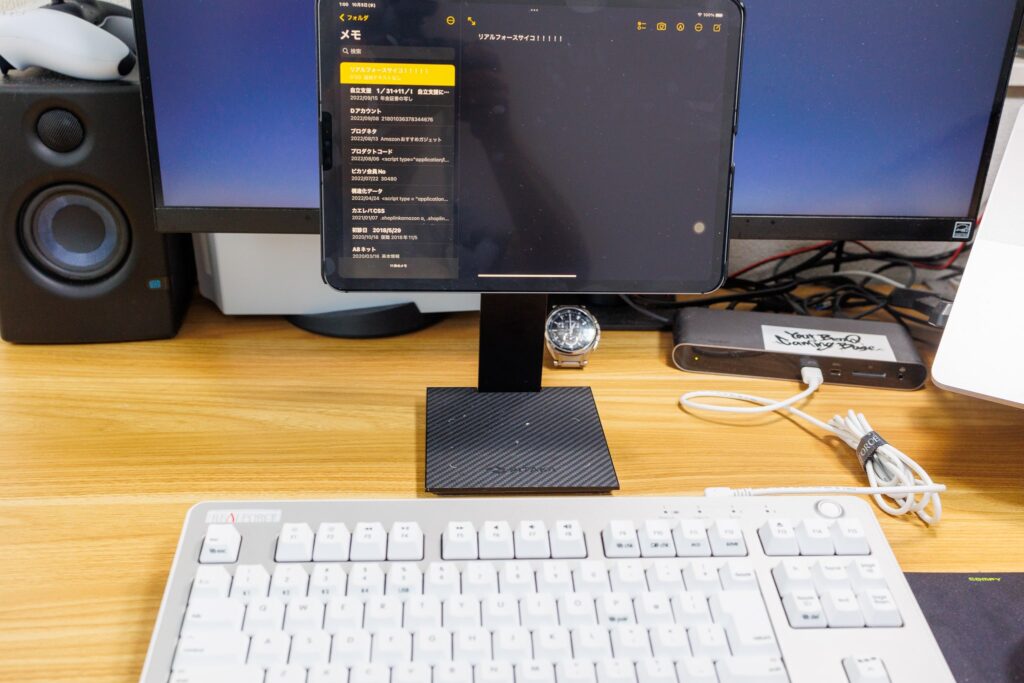
REALFORCE R3から念願のBluetoothに対応しました。
最大4台まで無線接続できるので、パソコンはもちろんiPadにも使えるのがメリットです。
価格が3.5万とめちゃくちゃ高いですがキーボード沼の終焉が迎えられる製品です。

FILCO Genuine ウッドリストレスト

キーボードを快適に使うならパームレストが必須です。
素材は色々ありますが、僕がおすすめするのは天然木のウッドレスト。
自然の素材なので、吸湿するし風合いも豊かで見た目も良いです。
使い心地はニスが塗ってあるのでサラサラして、手汗も気になりません。
サイズですが3種類あり、コンパクトキーボードならSサイズ、テンキーレスキーボードはMサイズ、フルサイズキーボードはLサイズと選べます。
Eono(イオーノ) – デスクマット

今までデスクマットを使ってませんでしたが、最近使い始めたらめっちゃ良かったです。
中でも色合いと価格が安くておすすめなのがEono(イオーノ) – デスクマット。

素材はPUレザーでいわゆるフェイクレザー。
水濡れや汚れもサッと拭けば落ちるので日常使いに便利です。

ロゴの主張が激しいですが、¥1,300程度で購入できるのでデスクの雰囲気を買えたい方におすすめです。
DELTAHUBフェルトデスクマット
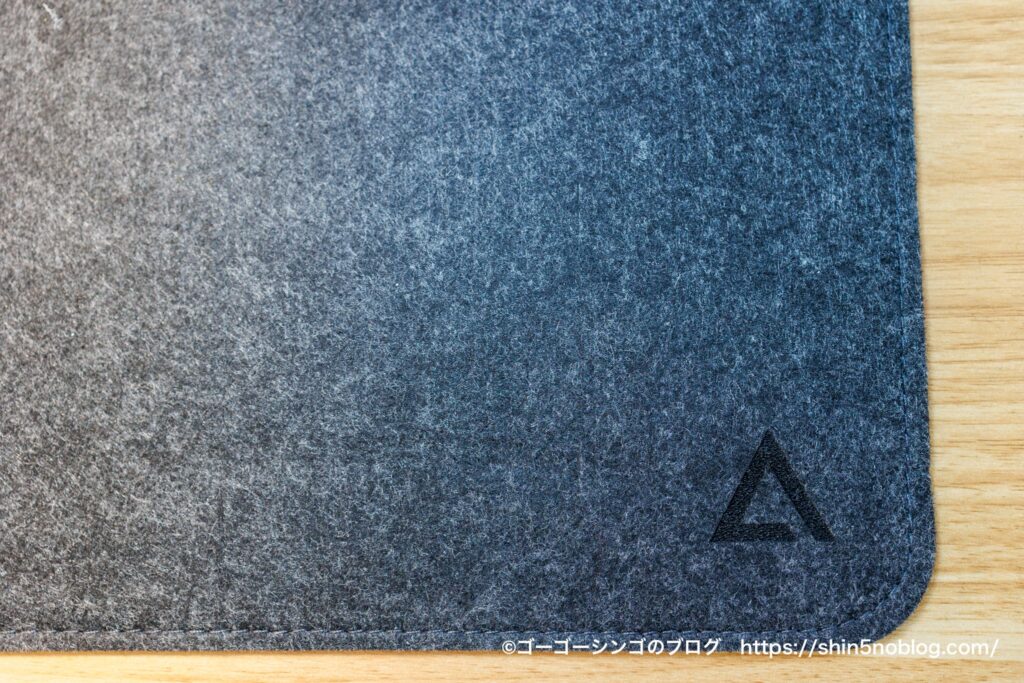
デスクに高級感や華が欲しいならフェルト素材のデスクマットがおすすめです。
独特の起毛感が無機質なデスクのアクセントになり、デスク全体の見た目をワンランクアップさせてくれます。

起毛素材なのでまるで絨毯のような見た目です。
グレーなので汚れも目立たずに、ホコリも目立たずにメンテナンスの手間も少ないです。

裏面には滑り止めがあるので、キーボードを叩いたりマウス操作でもズレたりはしません。
フェルト素材を使った感想ですが、キーボードを叩いていると衝撃を吸収するし、マウスの操作も快適だったので、見た目と機能性を兼ね備えた製品だと感じました。
FLEXISPOT スライド式キーボードトレイ
最近はキーボードスライダーも導入しました。
僕は作業用のデスクも食卓テーブルとして使っているので、キーボードやマウスをどける時の一時保管スペースとして活躍させております。
また、書き物や作業スペースとしてデスクを広げたい時にも活躍するので、意外と便利なアイテムでした。
BoYata ノートパソコンスタンド

ノートパソコンを使っていると首が痛くなりませんか?
そのままにしておくと首に物凄い負担がかかります。
以前は肩こりや首こりに悩まされておりましたが、このスタンドを購入してかなり改善されました。
・目線が上がるので体に無理な負担が掛からない
・角度調整が自由自在
・とにかく頑丈でMacBook Pro16を載せてもグラグラしない
・アルミの金属部分が設置し放熱性がアップするのでMacBook Pro16の爆熱が解消される
・とにかく首こりと肩こりが劇的に楽になった
評判も非常に良い商品です。
iPad Pro 12.9インチを置く台にノートパソコンスタンドを尼で購入。BoYataとかいう怪しげな中華メーカー製だがモノ自体はしっかりしてていい感じ。 pic.twitter.com/XyW72RpItJ
— ユウタネン (@k_yutanen) May 22, 2020
BoYaTaのノートパソコンスタンド届いた!これで首と背中と腰の痛みから救われる!やったぜ! pic.twitter.com/Vla02MH29L
— いおり (@iori_nu) May 16, 2020
角度調整には硬いので少し力が必要です
悪い所はこれくらいでしょうか?
女性の方はちょっと大変?かもしれません。
このスタンドはノートパソコンをお使いの方必需品ですよ!
他のスタンドよりも品質はめっちゃ良いです。
痛みに襲われる前に使って下さい。
痛みが慢性化すると人生の幸福度下がりますよ。
これ買って本当に良かったです!
Satechiデュアル バーティカル アルミニウム スタンド

たまにクラムシェルモードでもMacBook Proを使っております。
その時に大事になるのがパソコンスタンド。
立て掛けるタイプがあればやはり便利。

バーティカルの名前の通り、2台のデバイスを収納可能です。
僕はMacBook ProとiPad Pro11を収納しております。
たまにiPhoneを入れたりと便利に使えます。
詳しくはこちらの記事でどうぞ。
[st-card myclass=”” id=”16887″ label=”” pc_height=”” name=”” bgcolor=”” color=”” webicon=”” readmore=”on” thumbnail=”on” type=””]
HP27f

今まではMacBook Pro本体のディスプレイで作業してましたが、やはり作業領域が狭くて困っておりました。
4Kディスプレイを導入したら、表示領域が広くなって作業効率が爆上がりしました。
画面サイズは大きいに越したことはありません。
HP27fは4Kディスプレイとしては最安クラスの約30000円とコスパ最強。
ベゼルレスデザインなのでスタイリッシュに見えます。
今までノートパソコンで作業していた方は、外部ディスプレイをぜひ導入してください。
疲れも少なくなり、一石二鳥ですよ。
[st-card myclass=”” id=”5700″ label=”” pc_height=”” name=”” bgcolor=”” color=”” webicon=”” readmore=”on” thumbnail=”on” type=””]
EIZO FlexScan EV2480

実はモニターを4KからフルHDモニターに買い替えました。
理由は4Kモニターだとギラ付きが気になって目が疲れた為。
EIZO FlexScan EV2480はフルHDモニターですが、文字潰れもなく綺麗に表示されます。
液晶もアンチグレアで反射も少ないので目の疲れも劇的に改善されました。

高さ調整も自由自在でモニターアームいらずに調整が可能。
なんと縦方向への切り替えも可能です。
在宅ワークやテレワークのビジネス用途でモニターを考えている方はピッタリのモニターですよ。
[st-card myclass=”” id=”11597″ label=”” pc_height=”” name=”” bgcolor=”” color=”” webicon=”” readmore=”on” thumbnail=”on” type=””]
FLEXISPOTモニターアームF8L/F8LB
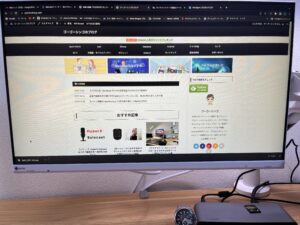
今まではディスプレイを直置きしてましたが、モニターアームを導入しました。
モニターアームを導入して以下のメリットがありました。
モニターアームのメリット
- 高さ調整が自由自在
- 邪魔な時に横にずらせる
- デスク下のスペースが空き物が置ける
- デスクが広くスッキリする
モニターアームを導入してデスク作業がさらに快適になりました。
価格もAmazonで4,000円台で導入できるのでコスパを重視する方におすすめですよ。
[st-card myclass=”” id=”15447″ label=”” pc_height=”” name=”” bgcolor=”” color=”” webicon=”” readmore=”on” thumbnail=”on” type=””]
LG 27UN880

またまた4Kモニターに入れ替えました。
理由はEIZOのモニターを落として壊してしまったから。
購入したのがLG 27UN880と言うエルゴノミクスモニターです。

基本スペックは27インチIPS液晶でノングレアと反射の少ないモニターです。
HDR400やHDR10にも対応し、HDRコンテンツの再生が可能。
モニターアームが最初から付属しており高さや角度、向きも自在に動かせます。
sRGB99%表示可能とクリエイターにもおすすめのモニターです。

Novtech スクリーンバー

PC作業において照明は大事ってことでスクリーンバーを導入。
BenQなどが有名ですが、値段が高すぎる。
だったらお手軽に導入できるスクリーンバーはいかがでしょう?
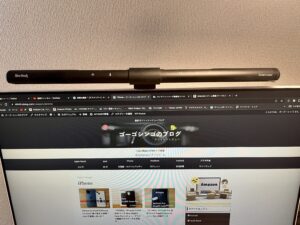
Novtech スクリーンバーはAmazon実売価格3000円台で購入できる商品です。
チラつきや反射もなく、目の疲れが劇的に改善されました。
ぶっちゃけ1万円以上するBenQ製と劇的に差はないと思います。
コスパの良い商品を導入して、デスク環境をグレードアップしちゃいましょう。
[st-card myclass=”” id=”13178″ label=”” pc_height=”” name=”” bgcolor=”” color=”” webicon=”” readmore=”on” thumbnail=”on” type=””]
ベルキンThunderbolt 3 Dock Proドッキングステーション

お金をドンとかけても大丈夫な方はベルキンのドッキングステーションがおすすめです。
合計12ポートありますので、接続機器が増えても安心。
MacBook ProとはThunderboltケーブル1本で接続が可能。
在宅ワークやテレワークの環境をさらにグレードアップしたい方はぜひ導入してください。
生活が劇的に変化しますよ!
[st-card myclass=”” id=”8349″ label=”” pc_height=”” name=”” bgcolor=”” color=”” webicon=”” readmore=”on” thumbnail=”on” type=””]
BenQ beCreatus DP1310
最近お気に入りのドッキングステーションがBenQ beCreatus DP1310です。
13個のポートを搭載し、多数の機器を接続可能な最強ハブです。

最大の特徴が緑色の切り替えスイッチを搭載してる点。
スイッチを押すとワンタッチでHDMIとディスプレイポートに接続した機器へ接続の切り替えが可能。
PCとゲーム機とゲーム機など、ビジネスと遊びを一瞬で切り替える仕組みになっております。
前面ポート構成は以下の通り。
- USB Type-A ポート(USB 3.2 Gen2)×2→ 最大10Gbps, 7.5W 給電
- USB Type-C ポート(USB 3.2 Gen2) →最大10Gbps, PD36W 急速充電
- ステレオミニ4極ジャック(3.5mm, OMTP&CTIA対応)

裏面ポートの充実具合は圧倒的です。
- USB Type-A ポート(USB 2.0)× 2→最大480Mbpsのデータ転送速度
- LANポート RJ-45→10/100/1000Mbpsのイーサネット接続
- USB Type-A ポート(USB 3.2 Gen2)→最大10Gbpsのデータ転送速度 7.5Wの給電
- DisplayPort 1.2 (OUT 3)→最大3840×2160 60Hzの映像出力
- HDMI 2.0 (OUT 2)→最大3840×2160 60Hzの映像出力が可能
- HDMI 2.1ポート→最大8K 60Hzの出力に対応
- USB Type-Cポート→最大10Gbps、100Wの急速充電対応、4K 3画面出力可能

その他100W充電にも対応しているので、MacBookやノートPCなどもケーブル1本で給電が可能。
僕はこんなあ感じでデュアルディスプレイ環境を構築して楽しんでおります。
テレワークや在宅ワークを快適にするマイクやカメラ、タブレット
テレワークや在宅ワークをするためのアイテムも当然揃えている。
最近ではオンライン会議は当たり前の時代。
音質やカメラ画像にはこだわっており、相手に好印象を持たれるように心がけている。
Blue Yeti Nano

ここ1年でオンライン会議する機会が増えました。
MacBook Pro16のマイク性能は素晴らしいのですが、やはり少しだけ音質が気になってました。
音質改善の為、Blue Yeti Nanoを導入したら劇的に在宅ワークが楽になりました。
小さな声で話してもクリアに音が届くので、声を張らなくても楽に。
さらには声がはっきり聞こえるらしく、自信のある人に見られるメリットがありました。
在宅ワークやテレワークにはもはや外部マイクの導入は必須ですよ。
[st-card myclass=”” id=”5843″ label=”” pc_height=”” name=”” bgcolor=”” color=”” webicon=”” readmore=”on” thumbnail=”on” type=””]
ロジクール G Blue Compassマイクスタンド、Blue Radius III マイク ショックマウント

今まではデスクの上にマイクを置いていたのですが、マイクアームとショックマウントを導入しました。
商品は定番のロジクール G Blue Compassマイクスタンド、Blue Radius III マイク ショックマウントです。
マイクアームを導入することによって、口元とマイクの距離が近くなり明瞭に声が届けられたり、使わない時はマイクアームをしまえたりと便利になりました。
今まで困っていたマイクが邪魔でキーボードが置けない問題も、マイクアームによってデスクスペースが節約されて両立できるように。
ショックマウントの効果はよく分かりませんが、見た目がラジオDJみたいにカッコよいので満足してます。

PreSonus Eris E3.5

スピーカーはモニタースピーカーを使っております。
3.5インチのコンパクトなスピーカーながら迫力の重低音とクリアな音が鳴らせるPreSonus Eris E3.5です。
米Amazonでベストセラーになった商品で音質は抜群。
価格は1万円台ながらサブウーファー無しでも低音が響きます。
サイズもコンパクトなのでデスク環境の狭い方にもおすすめ。
ラップトップPC内蔵のスピーカーを使っている方は音質を改善すると幸せになれますよ。

OBSBOT Tiny 4K

ZOOM会議やWebミーティングに最適なのが外部カメラを使うこと。
最近はフルHD以上の4Kカメラも増えてきましたが、中でもおすすめなのがOBSBOT Tiny 4Kです。
このカメラAIによる自動認識や被写体を追随したり4倍ズームができる超高画質のカメラです。
こちらの動画はブログ用にかなり圧縮してるますが実際の動画はめちゃくちゃ綺麗です。
こんな感じで被写体の顔を追随するのでプレゼン形式の会議にも最適。
商品のアップなどもジャスチャーで簡単にズームできます。
4K解像度の高画質のWebカメラが欲しい方はOBSBOT Tiny 4Kで決まりです!
[st-card myclass=”” id=”15936″ label=”” pc_height=”” name=”” bgcolor=”” color=”” webicon=”” readmore=”on” thumbnail=”on” type=””]
Shokz OpenRun Pro

テレワーク中は骨伝導イヤホンを使っている。
なかでも便利なのがShokz OpenRun Pro
骨伝導イヤホンとしては最高峰のブランドと言って良いだろう。

Air Pods Proと違ってノイキャンは無いが付け心地が軽いのが特徴。
1日中付けていても耳が痛くならずに負担が少ない。
ちょっとした打ち合わせくらいならマイク音質も良いので付けっ放しのイヤホンが欲しいならおすすめだ。
[st-card myclass=”” id=”14544″ label=”” pc_height=”” name=”” bgcolor=”” color=”” webicon=”” readmore=”on” thumbnail=”on” type=””]
iPad Pro &Magic Keyboard

僕はiPad Proは仕事でも使っている。
普段はユニバーサルコントロールを用いたSidecarとして3枚目のディスプレイとして使用。
メール返信などはMagic Keyboardを使って返信すると素早く対応できる。
[st-card myclass=”” id=”12328″ label=”” pc_height=”” name=”” bgcolor=”” color=”” webicon=”” readmore=”on” thumbnail=”on” type=””]
[st-card myclass=”” id=”12217″ label=”” pc_height=”” name=”” bgcolor=”” color=”” webicon=”” readmore=”on” thumbnail=”on” type=””]

余談だがオフモードの時はPITAKAのスタンドを使っている。
YouTube鑑賞やネットサーフィンなど気分転換にピッタリ。
デスク=遊び場なので切り替えは大事。
[st-card myclass=”” id=”15226″ label=”” pc_height=”” name=”” bgcolor=”” color=”” webicon=”” readmore=”on” thumbnail=”on” type=””]
テレワークにおすすめ充電器やその他の周辺機器
個人事業主でもあるのでその他必要なアイテムは多い。
ガジェットブロガーなので充電器類はかなりたくさん持っている。
細かい周辺機器などはこちらでまとめて紹介する。
CZUR(シーザー) Lens Pro

こちらはMakuakeで募集しているスキャナーです。
書類や本などをデータ化するのに便利にデスクに置いて重宝しております。

僕はフリーランスなのでレシートの読み込みや保管が重要です。
この商品なら1秒でAFがあって瞬時にデータ化してくれます。
小型の複合機プリンターのなんちゃってスキャナーとは段違いの性能。
デスクをさらに便利にするワンアップアイテムとして導入がおすすめですよ。
[st-card myclass=”” id=”16105″ label=”” pc_height=”” name=”” bgcolor=”” color=”” webicon=”” readmore=”on” thumbnail=”on” type=””]
Googleネストハブ

時計代わりにGoogleネストハブを使っております。
時計+アフファの機能がありとても便利です。
[st-cmemo fontawesome=”fa-thumbs-o-up” iconcolor=”#3F51B5″ bgcolor=”#E8EAF6″ color=”#000000″ iconsize=”200″]・Googleフォトの写真を自動で表示してくれる
・電気を付けたり消したりする事ができる
・寝る前にYouTube端末として便利
・OKGoogleでニュースや天気などの調べ物が画像と音声で表示されてわかりやすい
[/st-cmemo]
写真好きな方はデジタルフォトアルバムとして使えるのでお気に入りです。
最近はGoogleネストハブMAXと言う大きいタイプも発売されましたね。
MagSafe充電器Belkin MagSafe 3-in-1ワイヤレス充電器

デスクでスマホの充電器は必須アイテムです。
僕はベルキンから発売されている MagSafe 3-in-1ワイヤレス充電器を使用してます。
iPhone、 Apple Watch、Air Pods Proをコンパクトなスペースで充電が出来ます。
デザインもオシャレなのでデスクのアクセサリーとしても大活躍します。
Apple信者の方には必須の便利でスタイリッシュなアイテムですよ。
[st-card myclass=”” id=”10463″ label=”” pc_height=”” name=”” bgcolor=”” color=”” webicon=”” readmore=”on” thumbnail=”on” type=””]
PITAKA MagEZ Slider + Power Dongle

ベルキンの充電器とは気分によって使い分けてるのがPITAKA MagEZ Slider + Power Dongle
こちらの特徴はスマホの充電器が回転台になってること。
360°回転するので回転スマホスタンドとしても使える。

横向きでも充電可能で動画視聴スタンドとしても使える。
充電器2台も不要かと思うが、同じ物を使ってると飽きる。
飽きる=生産性が落ちると思っているので気分によって使い分けている。
[st-card myclass=”” id=”15814″ label=”” pc_height=”” name=”” bgcolor=”” color=”” webicon=”” readmore=”on” thumbnail=”on” type=””]
エレコム 電源タップ 雷ガード 10個口

増え続けるガジェットでデスク周りの電源は不足しがち。
電源タップって4個とか6個くらいの製品が多いんですが、デジタル時代になった今はコンセントが全然足りない。
コンセント不足を解消するのにおすすめなのが、エレコム 電源タップ 雷ガード 10個口です。
名前の通り10個のコンセントを装備。
しかもコンセント同士が干渉しないように幅が広めに作られております。
グッドデザイン賞を受賞したスタイリッシュなデザインで壁掛けもできます。
電源タップの買い替えに悩んだら、こちらで決まりですよ。
サンワダイレクト3方向から刺せる電源タップ

電源タップでさらに便利な商品を見つけたので追加導入しました。
名前の通り3方向(正面、側面、底面)から8個刺せる電源タップになります。

普通の電源タップでは隣のタップと干渉してしまう使い方でも、使えるのが最大のメリット。
よくあるコンセントが干渉して、余っている電源が使えない問題も一切起こりません。

さらにマグネット内蔵なので、電動昇降デスクの脚に吸着可能。
写真用の表に貼り付けておりますが、脚の裏面に貼り付ければ目立たないのでスッキリと収納できます。
電源タップ選びに迷ったらぜひおすすめしたいアイテムになります。
Baseus usb充電器 6-IN-1

電源タップだけでも便利ですが、さらに使い勝手が良いのが電源タップ+USB充電器がセットになった商品です。
中でもオシャレで高コスパな商品がBaseus usb充電器 6-IN-1
1250Wのコンセント2つとUSB-C×2、USB-A×2の合計6つの周辺機器を充電できます。

これ1つあれば机の上のスマホやタブレット、ノートパソコン、モバイルバッテリーをまとめて充電が可能。
大きさも11センチほどなので、机の上の場所を取りません。
2022年に新発売されたばかりの商品なので、まだ知らない方はぜひチェックして欲しいです。
[st-card myclass=”” id=”14120″ label=”” pc_height=”” name=”” bgcolor=”” color=”” webicon=”” readmore=”on” thumbnail=”on” type=””]
Anker Magnetic Cable Holder

全員マストでとりあえず買ってけ〜って奴がアンカーのケーブルホルダー。
マグネットでケーブルを5本止めれます。
吸着は強力テープになっていて机の裏側や側面など吸着可能。
水洗いすれば吸着力も復活します。
ケーブルマネージメントにはマストのアイテムになるのでこれはおすすめです。
ランドリンディフューザー&無印良品壁に付けられる家具

デスクにおいて香りも重要です。
いくら集中できる環境を作っても空間が臭ければやる気もダウン。
数多の芳香剤を試しましたが、おすすめがランドリン。
なかでも定番のクラシックフローラルがおすすめ。
上品なボトルに高貴な香りでやる気と癒しを与えてくれます。
しかもお値段もお手頃なのでガンガン使ってもコスパは抜群。
部屋用のフレグランスは何買って良いか分からない方におすすめですよ。

ちなみにランドリンディフューザーは無印良品の壁に付けられる家具ポケットに入れている。
サイズもピッタリで壁に収納できるので、デスク上のスペースにもなり便利。
ちょうど顔の高さに合わせれば匂いも届きやすいので重宝している。
山崎実業(Yamazaki) マグネット ティッシュケース

やっぱティシュもデスクには必須ですよね。
ただ机の上に置いておくのはあまりに生活感が丸出し。
できたら見えない位置に置きたいもの。

秘密はマグネットが付いているので金属素材であれば吸着可能。
フレキシスポットの電動昇降デスクなら机の脚に付けられます。
人気の山崎実業の商品は便利なのでおすすめです。
トンボ ゴミ箱 9L

デスク下にはゴミ箱を置いてます。
生活感ない部屋って憧れるけど、僕は圧倒的に利便性。
その中でもトンボのゴミ箱がスタイリッシュでおすすめ。

黒でホコリが目立つけど、トンボのゴミ箱のメリットはフタつきな点。
フタをかぶせればゴミ箱の中身が見えないので嫌な気分になりません。
お値段も約800円と安いのでおすすめですよ。
テレワークを快適なデスク空間を作る為に大切なポイント

ここでは3年に及び失敗を繰り返した僕からの快適なデスクを作る為に感じたことを書きます。
1 デスクは大きいのが正義
デスクの幅は大きいのが絶対良い。
僕が使っているデスクは横幅180㎝の大型デスクです。
デスクが大きいと以下のメリットがあります。
- モニター2台置いても余裕
- 資料や本を置きやすい
- 多少物を置いても散らからない
謎に狭いデスクでデスク改造をしてもキャパが決まってるので無理があります。
最優先で入れ替えるのはデスクがおすすめ。
ついでに言うと電動昇降デスクがベストです。
2 デスクに余白を作れ

大きいデスクを買ってデスクいっぱいに物を置くのはNG
それでは前に使っていた小さいデスクと使い勝手は変わりません。
ポイントは余白スペースを作ること。
何もない空間は心理的に気持ちがいいし、いざ物が増えても拡張性があるので心に余裕が持てます。
余白が全然無い机では生産性やストレスが違うのでお試しあれ。
3 おしゃれな暗い照明は見づらいだけ
YouTubeやおしゃれブロガーのよくある暗めのムーディーな部屋。
憧れる気持ち分かります。
でもあれホントに快適な部屋ですか?
確かにリラックスするには良いかもしれませんが、作業効率を考えると逆効果。
作業効率が良いなら会社でも暗い照明の部屋にしているはず。
明るい部屋で照明多めがやはりベターだと思います。
もし照明が多かったら弱めたり消せば良いだけですから。
4 自然の力は偉大グリーンを置こう

やっぱ自然の力は偉大。
ガジェットに囲まれているとやはり癒しが欲しくなる。
緑の力って大事だと感じてます。
僕は実際の植物を置いてますがフェイクグリーンでもOK
無機質な空間がパッと華やかになるので侮れませんよ
こちらの記事もおすすめ(別サイト)
日本デザイン|在宅ワークの知りたい!知りたかった!が見つかる情報サイト
「仕事術で生産性を改善し、生き方・働き方をより幸せに、日本をより良い国にする。」を理念に、デザインスクールをはじめとした事業を展開しています。
デスクツアーの商品のまとめと感想(テレワークおすすめ)
誰かの参考になれば嬉しいと思い書きました。
どれも使っていて、自信を持ってオススメできる商品です。
デスク周りで足りない物があれば是非こちらから選んで頂ければ満足できると思っております。
- ガジェットブロガーおすすめのデスクツアーのガジェット、デスク用品は?
-
- FLEXISPOT電動昇降スタンディングデスクE7
- サンワサプライケーブル配線トレイ
- デスク下 収納ボックス
- FLEXISPOTオフィスチェアOC15
- Steelcase Leap V2
- GrowSpica Pro
- デスクライト
- 山田照明 Z-LIGHT
- TP-Link Tapo L530E
- オーム電機 テーブルスタンド 木製 ナチュラル
- MacBook Pro16
- MX Vertical
- Logicool CRAFT
- ロジクール MX ANYWHERE 3
- REALFORCE R3
- FILCO Genuine ウッドリストレスト
- Eono(イオーノ) – デスクマット
- DELTAHUBフェルトデスクマット
- BoYata ノートパソコンスタンド
- Satechiデュアル バーティカル アルミニウム スタンド
- HP27f
- EIZO FlexScan EV2480
- FLEXISPOTモニターアームF8L/F8LB
- LG 27UN880
- Novtech スクリーンバー
- ベルキンThunderbolt 3 Dock Pro
- 疲労低減 “COMFY”
- エレコム リストレスト FITTIO
- Eris E3.5
- Blue Yeti Nano
- ロジクール G Blue Compassマイクスタンド、Blue Radius III マイク ショックマウント
- OBSBOT Tiny 4K
- Shokz OpenRun Pro
- Magic Keyboard
- PITAKA Mag EZ Stand
- CZUR(シーザー) Lens Pro
- Lomicall スマホスタンド
- Google Nest Hub
- MagSafe充電器Belkin MagSafe 3-in-1ワイヤレス充電器
- PITAKA MagEZ Slider + Power Dongle
- エレコム 電源タップ 雷ガード 10個口
- サンワダイレクト3方向から刺せる電源タップ
- Baseus usb充電器 6-IN-1
- Anker Magnetic Cable Holder
- ランドリンディフューザー
- 無印良品の壁に付けられる家具ポケット
- 山崎実業(Yamazaki) マグネット ティッシュケース
- トンボゴミ箱9L
[st-kaiwa6]最後までご覧になっていただきありがとうございました。[/st-kaiwa6]
[st-marumozi webicon=”” bgcolor=”#F48FB1″ bordercolor=”” color=”#fff” radius=”30″ margin=”0 10px 0 0″ myclass=””]人気記事[/st-marumozi]
[st-card myclass=”” id=”13577″ label=”” pc_height=”” name=”” bgcolor=”” color=”” webicon=”” readmore=”on” thumbnail=”on” type=””]
[st-card myclass=”” id=”8752″ label=”” pc_height=”” name=”” bgcolor=”” color=”” webicon=”” readmore=”on” thumbnail=”on” type=””]

他サイトのおすすめ記事

















































コメント